Raspberry Pi + PiHole + Wifi + KEEPALIVE
Phụ kiện: https://hshop.vn/bo-phu-kien-co-ban-cho-raspberry-pi-zero-2-w-basic-accessories/
Nguồn Zin: https://go.kyluat.com/nF7yY
Thẻ nhớ: https://go.kyluat.com/oGLNS
Màn hình thì khỏi vì chả bao giờ nhìn. Ở nhà bạn thì cần có bluetooth keyboard và mouse bluetooth nếu có.
Tổng thiệt hại: 980k cho lần đầu, lần sau thì mua rẻ hơn và có sẵn mấy cái nguồn, dây nhợi để cài đặt rồi. việc còn lại cho nó chạy và ssh / VNC vào thôi
Đầu tiên thì cứ múc vài linh kiện cơ bản để bắt đầu. Sau khi mua xong thì mình nghĩ lần sau mình mua thì mình sẽ loại bỏ mấy cái dây nhợ như mini hdmi to hdmi, vỏ nhôm heatsink vì cũng giảm cỡ 10 độ. 40 cái pin vì cũng ko cần =]].
Cài đặt:
Pihole
NUT Server
Setup KeepAlive cho Secondary DNS cho Pihole để dự phòng việc tắt tất cả servers
Test thử trường hợp cúp điện -> UPS bật -> script tắt tất cả hệ thống đúng để không ảnh hưởng database và các k3s nodes
Khi có lại nguồn điện thì script tự động wake tất cả máy và vm, tự động mở lại các nodes và phần mềm.
1. Cài Đặt Pi OS xong thì sẽ cần phải chỉnh static ip với wlan0
Cách 1: Sử dụng command nmcli để đổi ip address của wifi ip
sudo nmcli c showsudo nmcli c mod KyLuat ipv4.addresses 192.168.1.7/24 ipv4.method manual
sudo rebootCách 2: Sử dụng NetworkManager TUI tool
NetworkManager's tool
sudo nmtui2. Setup Docker và Portainer
Tham khảo trên trang docker để install docker: https://docs.docker.com/engine/install/raspberry-pi-os/
Tham khảo trên trang này để install portainer: https://pimylifeup.com/raspberry-pi-portainer/
3. Docker Pi Hole as Backup Pi Hole
Cài đặt pi hole lên portainer:
Portainer stack / Docker Compose Yaml:
# More info at https://github.com/pi-hole/docker-pi-hole/ and https://docs.pi-hole.net/
services:
pihole:
container_name: pihole
image: pihole/pihole:2023.05.2
ports:
# DNS Ports
- "53:53/tcp"
- "53:53/udp"
# Default HTTP Port
- "80:80/tcp"
# Default HTTPs Port. FTL will generate a self-signed certificate
- "443:443/tcp"
# Uncomment the line below if you are using Pi-hole as your DHCP server
#- "67:67/udp"
# Uncomment the line below if you are using Pi-hole as your NTP server
#- "123:123/udp"
environment:
# Set the appropriate timezone for your location (https://en.wikipedia.org/wiki/List_of_tz_database_time_zones), e.g:
TZ: 'Asia/Ho_Chi_Minh'
# Set a password to access the web interface. Not setting one will result in a random password being assigned
FTLCONF_webserver_api_password: 'anythingispossible'
# If using Docker's default `bridge` network setting the dns listening mode should be set to 'all'
FTLCONF_dns_listeningMode: 'all'
# Volumes store your data between container upgrades
volumes:
# For persisting Pi-hole's databases and common configuration file
- './etc-pihole:/etc/pihole'
# Uncomment the below if you have custom dnsmasq config files that you want to persist. Not needed for most starting fresh with Pi-hole v6. If you're upgrading from v5 you and have used this directory before, you should keep it enabled for the first v6 container start to allow for a complete migration. It can be removed afterwards. Needs environment variable FTLCONF_misc_etc_dnsmasq_d: 'true'
#- './etc-dnsmasq.d:/etc/dnsmasq.d'
cap_add:
# See https://github.com/pi-hole/docker-pi-hole#note-on-capabilities
# Required if you are using Pi-hole as your DHCP server, else not needed
- NET_ADMIN
# Required if you are using Pi-hole as your NTP client to be able to set the host's system time
- SYS_TIME
# Optional, if Pi-hole should get some more processing time
- SYS_NICE
restart: unless-stopped4. Keepalive
Keepalive là một service để khi tắt máy master thì có auto máy backup chạy. Keepalive tạo một ip ảo chung để xài.
ví dụ: 192.168.1.2 là master , 192.168.1.3 là backup. thì ip ảo có thể tạo là 192.168.1.4 (nếu chưa có máy nào khác sử dụng )
Cài đặt keepalive trên master pihole và backup pihole machine:
sudo apt update
sudo apt install keepalived
sudo apt install libipset13Xác định interface của network:
ip a ssh vào master pihole machine và đánh ip a vào sẽ thấy eth0 là interface.
sudo nano /etc/keepalived/keepalived.confcopy & paste nội dung sau vào notepad và chỉnh sửa interface và ip address, password 8 ký tự.
Master:
vrrp_instance VI_1 {
state MASTER
interface eth0
virtual_router_id 55
priority 150
advert_int 1
unicast_src_ip 192.168.1.2
unicast_peer {
192.168.1.3
}
authentication {
auth_type PASS
auth_pass KyLuatTT
}
virtual_ipaddress {
192.168.1.20/24
}
}Giải thích:
- interface eth0 , thay thế eth0 thành interface của bạn. bình thường là eth0, wifi có thể là wlan0. proxmox vm thì tùy, có thể là ensp1...
- virtual_router_id 55 , số 55 có thể là số nào cũng đc miễn sau nó khớp với backup node.
- priority 150 : số càng cao thì càng ưu tiên độ quan trọng.
- unicast_src_ip 192.168.1.2 < ip của máy master
- unicast_peer: những node còn lại. Hiện tại là 1 node backup thì để 192.168.1.3 . còn nhiều hơn thì xuống dòng và 192.168.1.4
unicast_peer {
192.168.1.3
192.168.1.4
}- auth_pass KyLuatTT : 8 ký tự . phải giống nhau với các node keepalive config khác
- virtual_ipaddress: là public ip để sử dụng. Keepalive sẽ tao ra một public ip riêng khác với node master và các node con. Ip này sẽ được sử dụng trong dns và khi shutdown node nào thì tùy vào priority keepalive sẽ chuyển giao nhiệm vụ cho node nào đang alive.
Backup Node keepalive.conf
Tương tự như master config, cài đặt keepalive và sau đó tạo config:
sudo nano /etc/keepalived/keepalived.confpaste và chỉnh sửa sao cho đúng ip của backup node . ví dụ: 192.168.1.3 . còn unicast_peer thì có ip của master ip , nếu có nhiều hơn 2 node thì điền thêm ip vào để cho keepalive tự kiếm list và priority chuyển state master.
vrrp_instance VI_1 {
state BACKUP
interface eth0
virtual_router_id 55
priority 100
advert_int 1
unicast_src_ip 192.168.1.3
unicast_peer {
192.168.1.2
}
authentication {
auth_type PASS
auth_pass KyLuatTT
}
virtual_ipaddress {
192.168.1.20/24
}
}
Enable service cho keepalive chạy mỗi khi os startup ( đánh trên master và backup node )
sudo systemctl enable --now keepalived.service
sudo systemctl start keepalived.servicexem status backup hay master:
sudo systemctl status keepalived.serviceThử command tắt service trên master node coi có chuyển qua backup node không:
Trên master node:
sudo systemctl stop keepalived.serviceTrên máy đang code, mở terminal lên để ping:
ping -t 192.168.1.20Mỗi lần tắt service của master node thì backup node sẽ chuyển status state thành master:
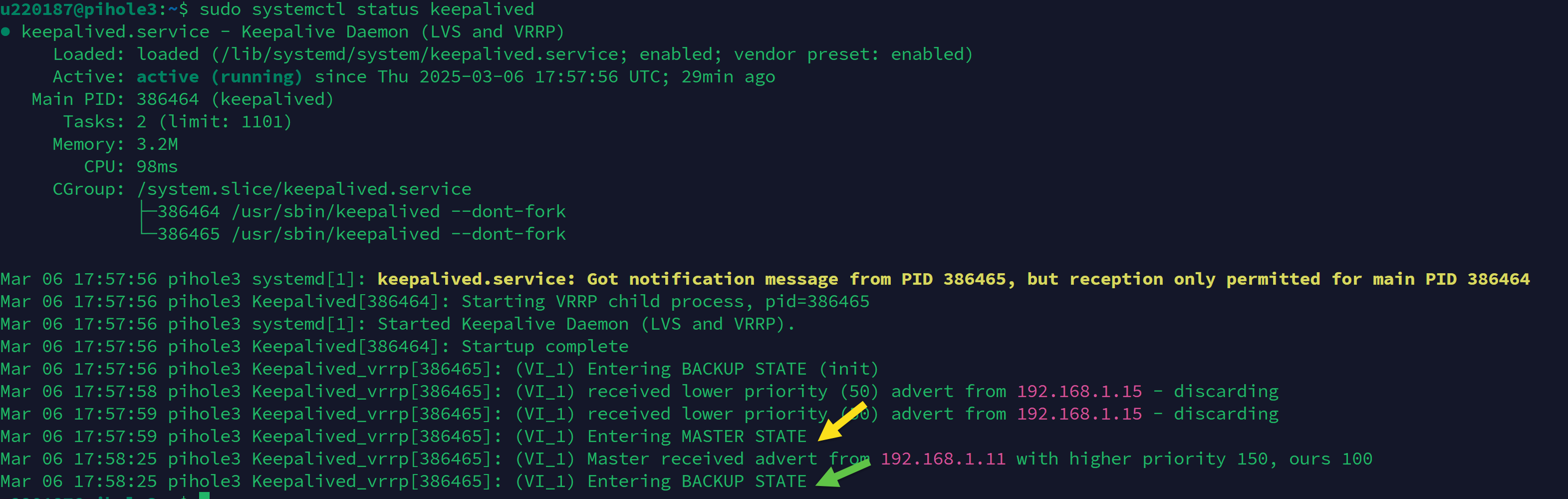
Hình trên là cấu hình Sơn đang xài chứ chả liên quan đến config mẫu đã đưa nên ip nó khác.
Mũi tên vàng là khi master node tắt.
Mũi tên xanh là khi master node lại mở lên.
5. Cài đặt obital-sync để sync pihole master với backup pihole
version: '3'
services:
orbital-sync:
container_name: orbital-sync
image: mattwebbio/orbital-sync:1
environment:
PRIMARY_HOST_BASE_URL: 'http://192.168.1.2'
PRIMARY_HOST_PASSWORD: 'EEEEEEE'
SECONDARY_HOSTS_1_BASE_URL: 'http://192.168.1.3'
SECONDARY_HOSTS_1_PASSWORD: 'BBBBBBB'
INTERVAL_MINUTES: 15
EEEEEE là pass ku pihole master
BBBBB là pass ku pihole backup
Okay giờ thì xài DNS với 192.168.1.20 thoải mái. Tắt máy master thì vẫn còn con Pi nó hoạt động.
6. Cài đặt UPSNAP
Upsnap tiện để Wake Up On Lan và Shutdown trên nền tảng web. Dễ dàng sử dụng để tắt và mở máy.
dưới này là upsnap docker compose yaml:
version: "3.9"
services:
upsnap:
image: ghcr.io/seriousm4x/upsnap:latest
container_name: UpSnap
mem_limit: 512m
cpu_shares: 768
entrypoint: /bin/sh -c "./upsnap serve --http 0.0.0.0:4000"
healthcheck:
test: curl -fs "http://localhost:4000/api/health" || exit 1
network_mode: host
restart: on-failure:5
environment:
- TZ=Asia/Ho_Chi_Minh
volumes:
- /home/SON/docker/upsnap:/app/pb_data:rw
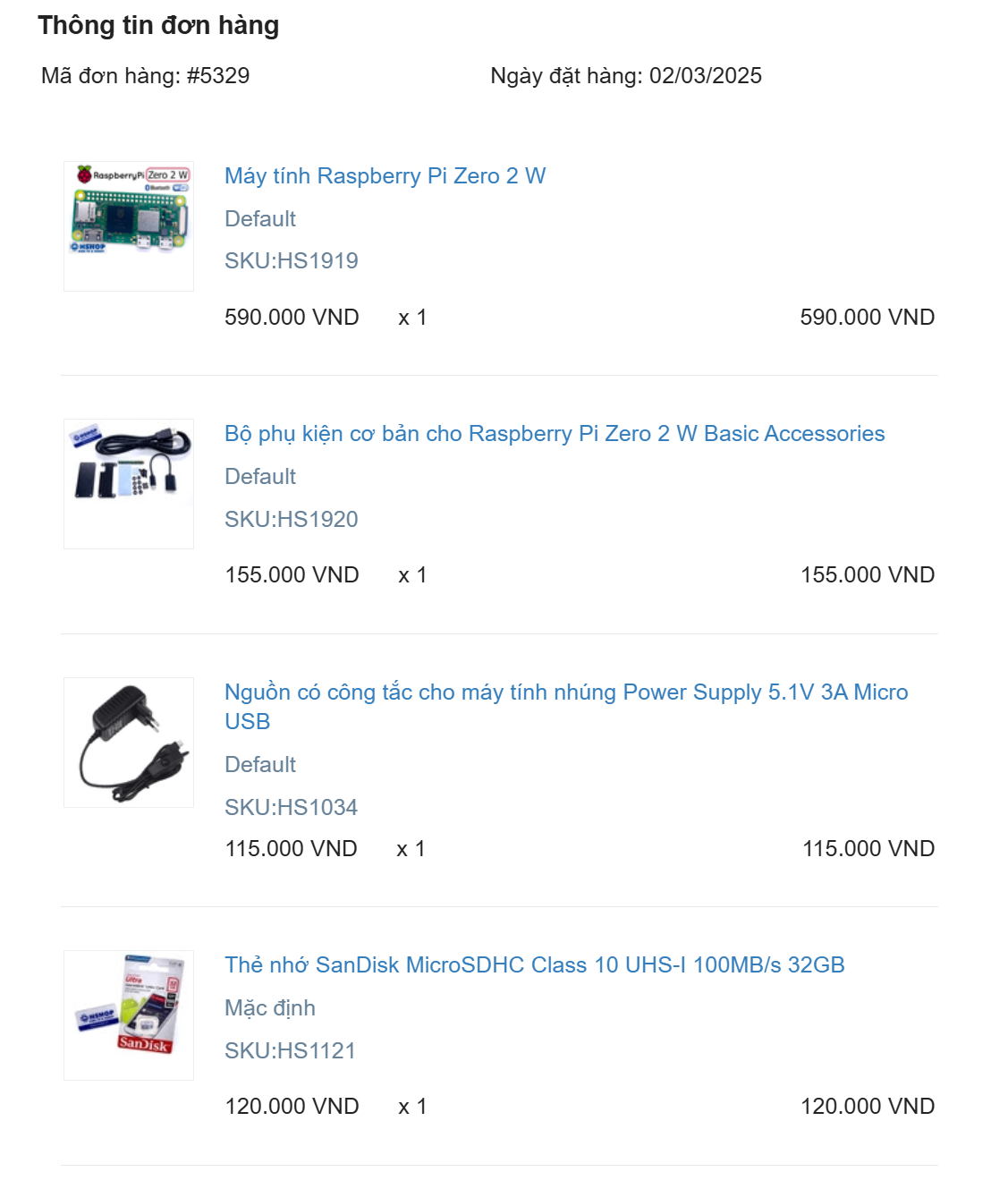
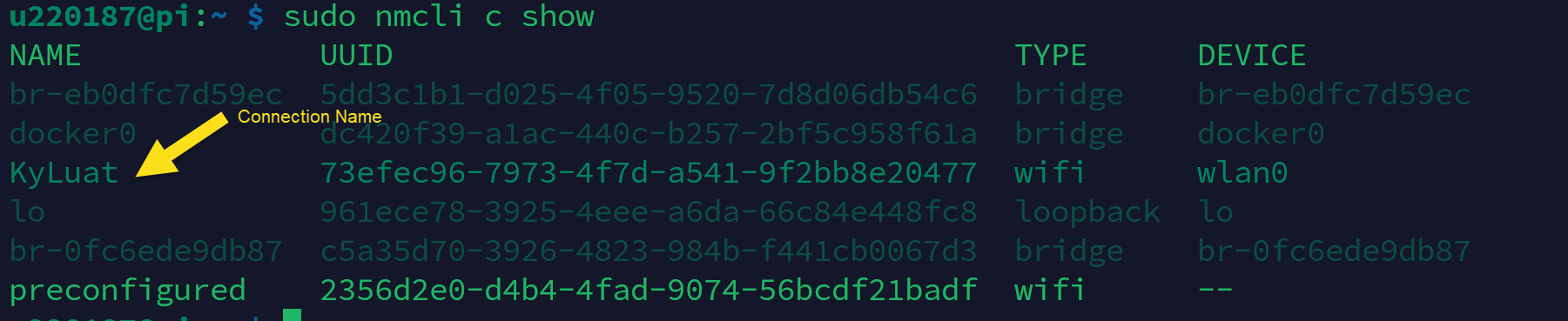
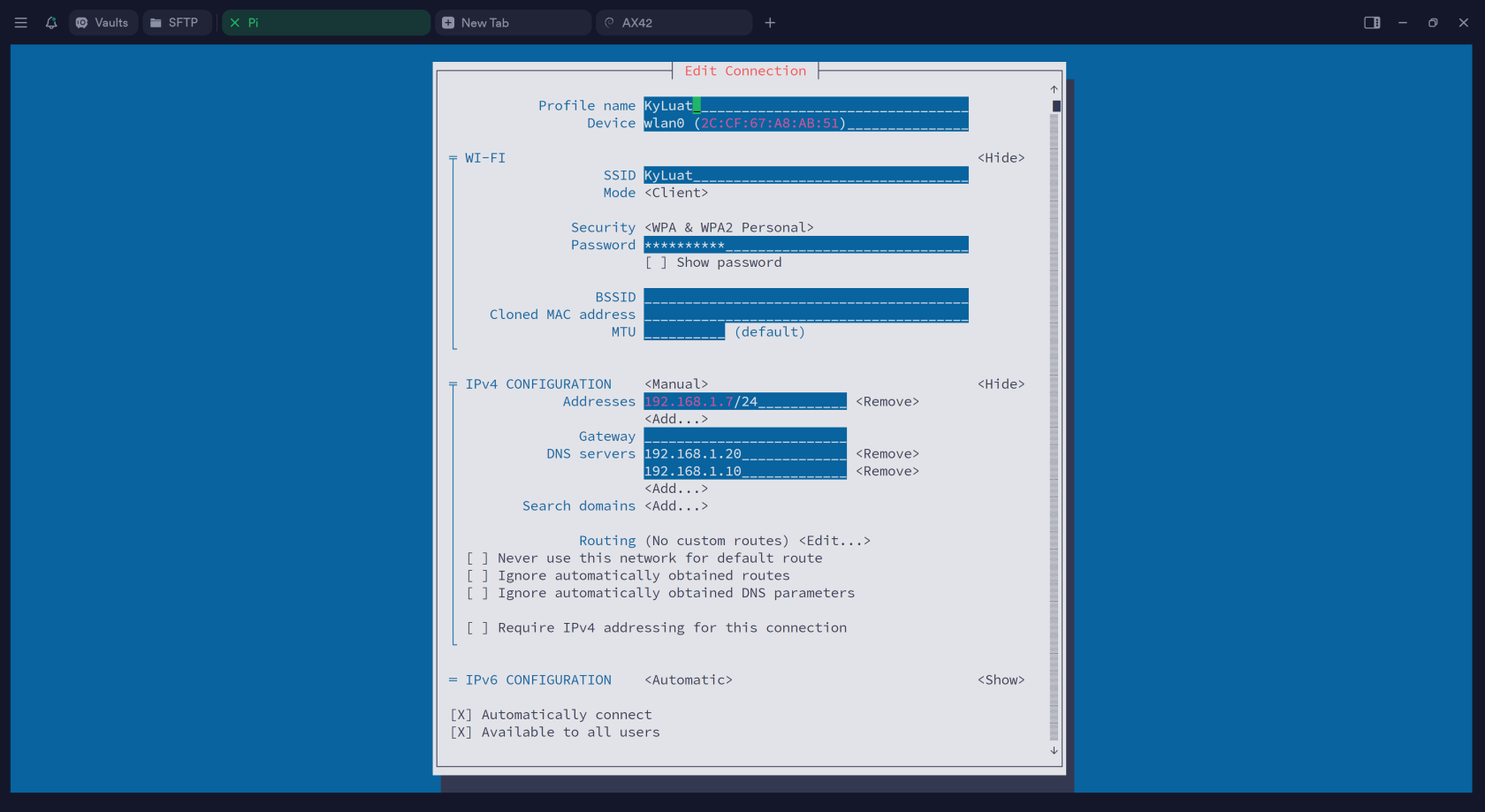


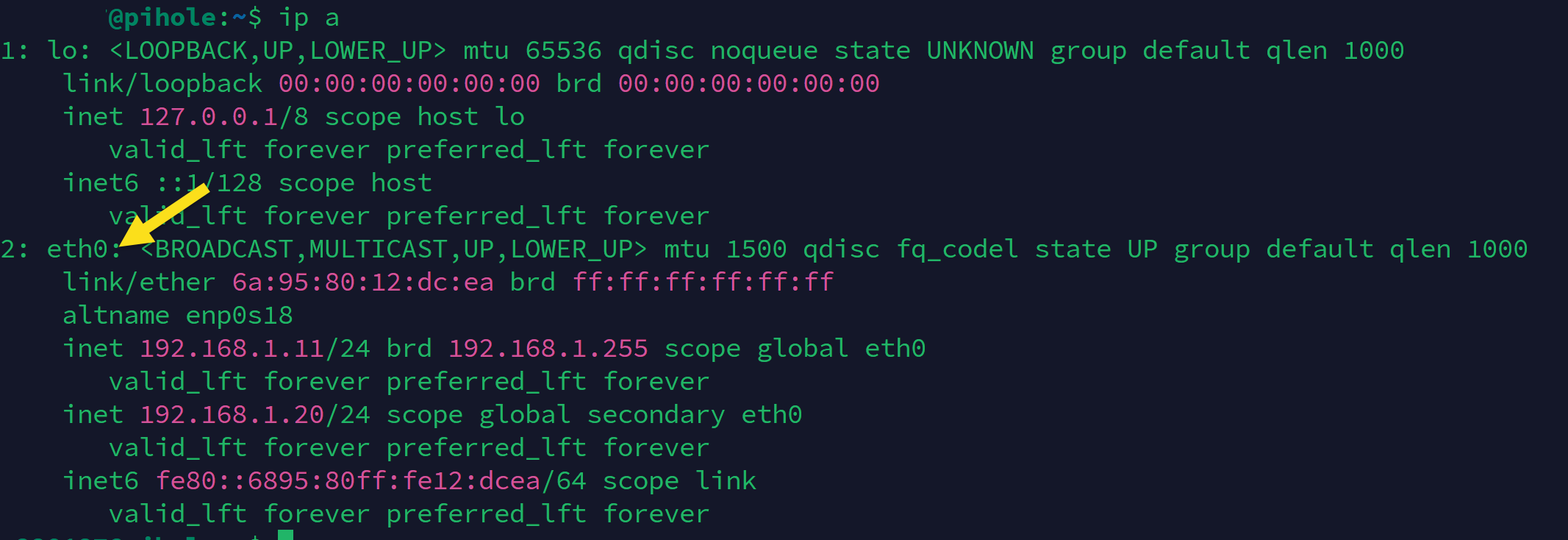
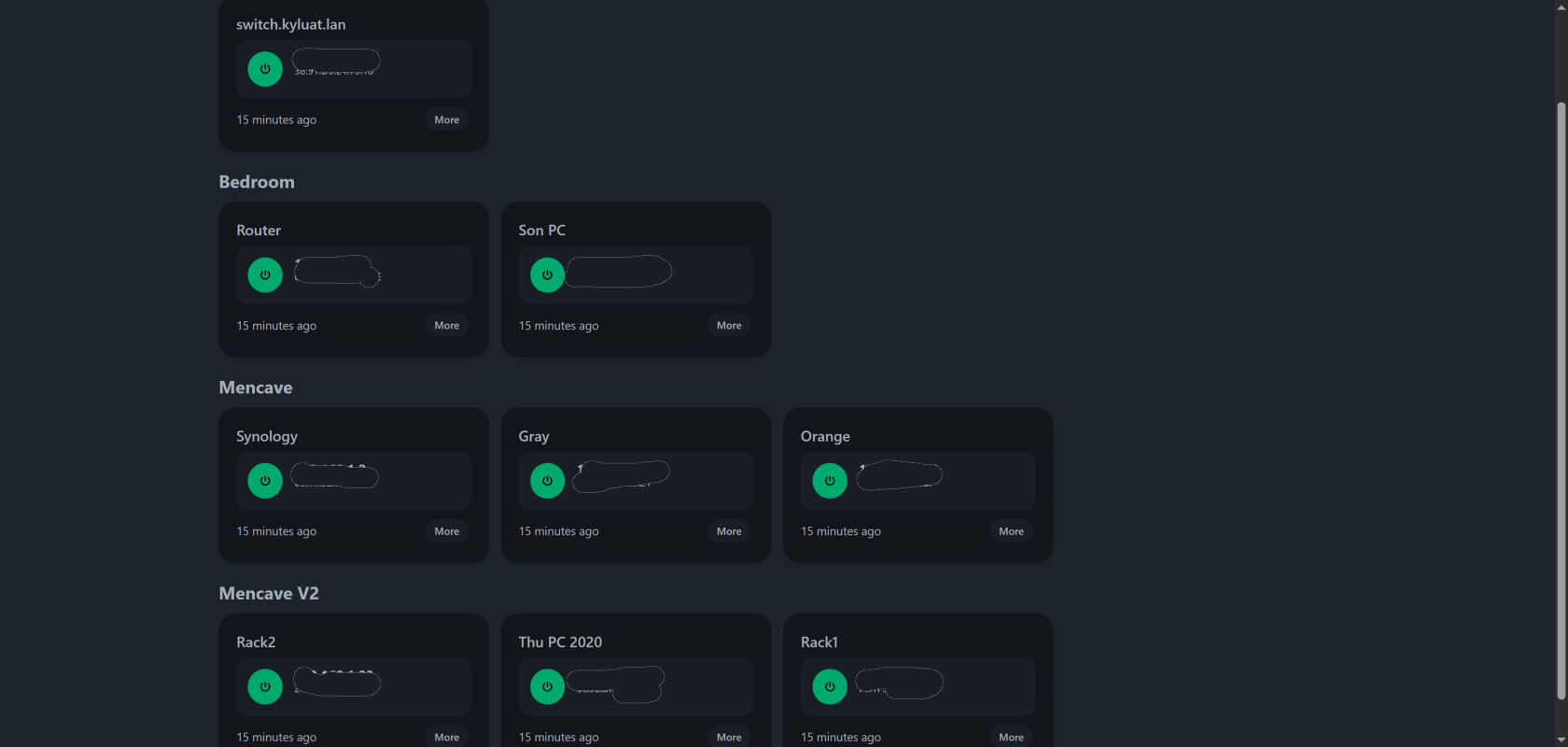
No Comments